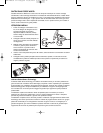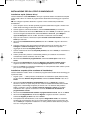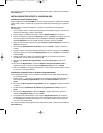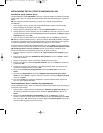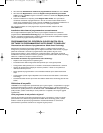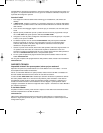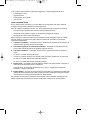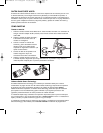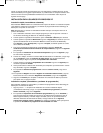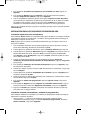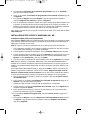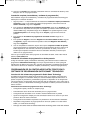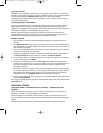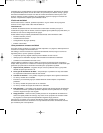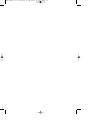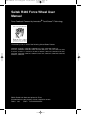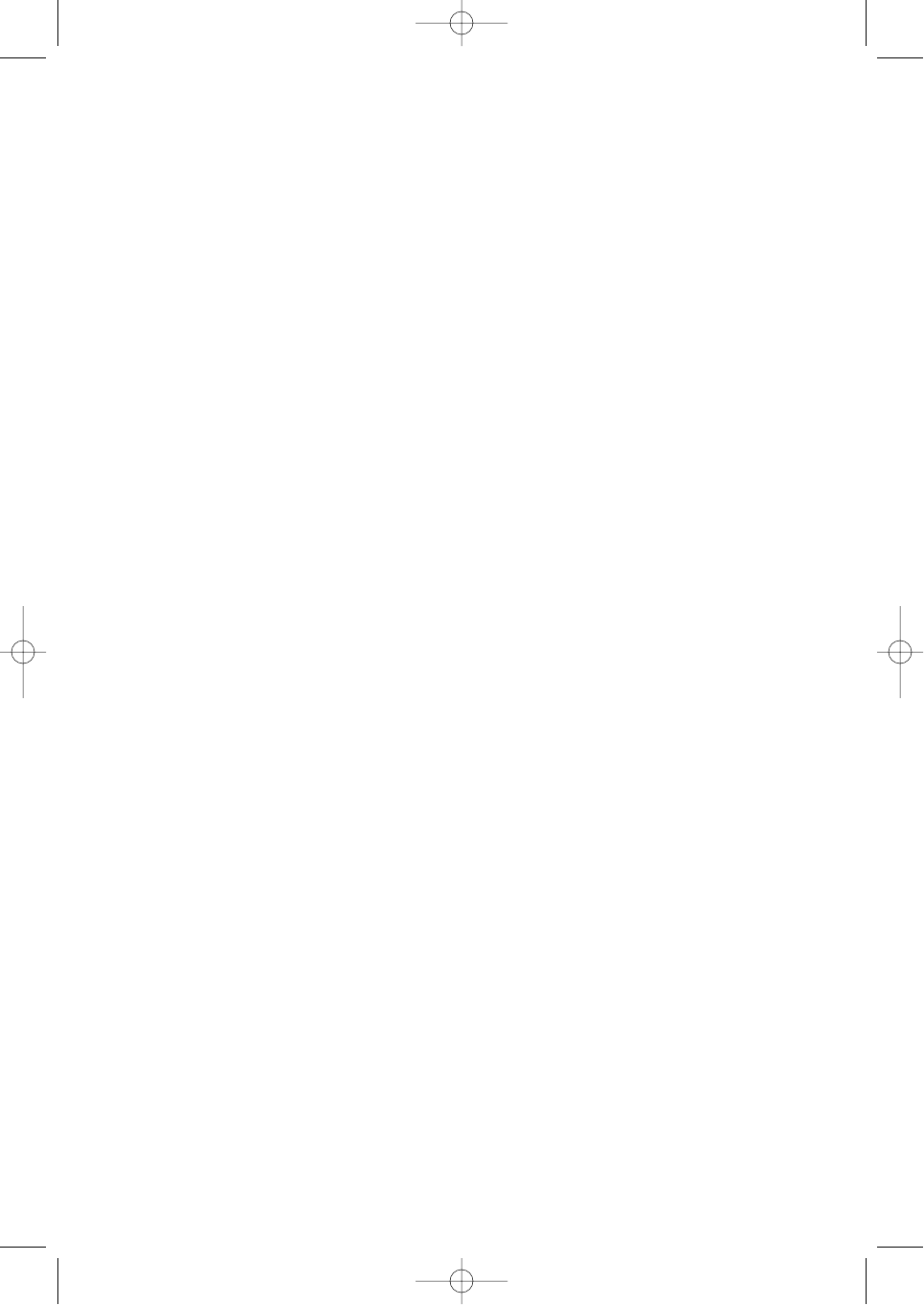
2 En la pantalla de Impulsores de controladores programables haga clic en Actualizar y
siga las instrucciones de pantalla.
3 Luego, en la pantalla de El software de programación se ha instalado con éxito haga clic
en Siguiente.
4 En la pantalla de Registro seleccione Registrar y siga las instrucciones de pantalla o
seleccione Registrar más adelante y haga clic en Siguiente.
5 Una vez completada la instalación, dispone de la opción de Ejecutar el editor de perfiles, que
le aportará una visualización del entorno de programación 3D. Si no desea ver el editor de
perfiles en este momento, sólo tiene que hacer clic en Finalizar para completar la instalación.
El controlador de Saitek ya está listo para utilizar con sus juegos favoritos.
Para una guía completa de cómo programar el controlador de Saitek, visite el sitio web de Saitek
www.saitek.com.
INSTALLAZIONE PER UTENTI DI WINDOWS® 98 Y ME
Instalación rápida (sólo para controladores)
Esta instalación SÓLO instalará los controladores del impulsor de Saitek. La instalación completa
(más adelante) instalará los controladores y el software de programación Smart Technology de
Saitek para su impulsor de esta marca.
Nota: Se ruega no conectar el controlador hasta que se pida en el proceso de instalación.
1 Con el ordenador encendido, cerrar cualquier programa actualmente en ejecución e insertar
el CD Saitek Smart Technology en la unidad de CD-ROM.
2 Cuando aparezca la pantalla de introducción, pulse en Instalar software para continuar.
3 Cuando aparezca la primera pantalla, hacer clic en Siguiente para proseguir. (Si el CD no se
ejecuta automáticamente, seleccionar Inicio en la barra de tareas de Windows® y luego
Ejecutar y teclear D:\Setup.exe y hacer clic en Aceptar).
4 Tras leer y aceptar la Declinación de responsabilidad, hacer clic en Siguiente para proseguir.
Nota: Para que funcione su controlador, deberá tener como mínimo Microsoft® DirectX® 8.1
instalado en el ordenador. El instalador reconocerá automáticamente si se precisa agregar este
software y le permitirá instalarlo directamente del CD que acompaña al producto Saitek en caso
necesario.
Si se le pide instalar Microsoft® DirectX® 8.1, haga clic en Instalar y siga las instrucciones de
pantalla y luego reinicie el ordenador cuando así se le solicite. Asegúrese de dejar el CD de
Saitek en la unidad cuando reinicie el sistema. Una vez que se haya instalado este software,
se le llevará automáticamente al proceso de instalación para proseguir en el paso siguiente.
5 Siga las instrucciones de pantalla y, cuando así se indique, seleccione Sí, quiero reiniciar
mi ordenador ahora.
6 Tras el reinicio, en la pantalla de Instalación de controlador de dispositivos haga clic en
Siguiente y siga las instrucciones de pantalla.
7 Cuando se le pida, enchufe el conector USB del controlador en su ordenador.
8 Cuando aparezca la pantalla de Propiedades del controlador, haga clic en Siguiente para
visualizar la pantalla de Prueba.
9 Ahora, pruebe todos los botones y controles del controlador para ver que funcionen bien.
Cuando haya terminado, haga clic en Aceptar.
10 En la pantalla de Software de programación, seleccione Usuario normal y haga clic en
Siguiente.
11 En la pantalla de Registro, seleccione Registrar mi controlador Saitek en-línea, haga clic
en Siguiente y siga las instrucciones de pantalla o seleccione Registrar más adelante y
haga clic en Siguiente.
R440 Manual all lang.qxd 20/04/2004 16:40 Page 35